ກະວີ:
Gregory Harris
ວັນທີຂອງການສ້າງ:
14 ເດືອນເມສາ 2021
ວັນທີປັບປຸງ:
1 ເດືອນກໍລະກົດ 2024
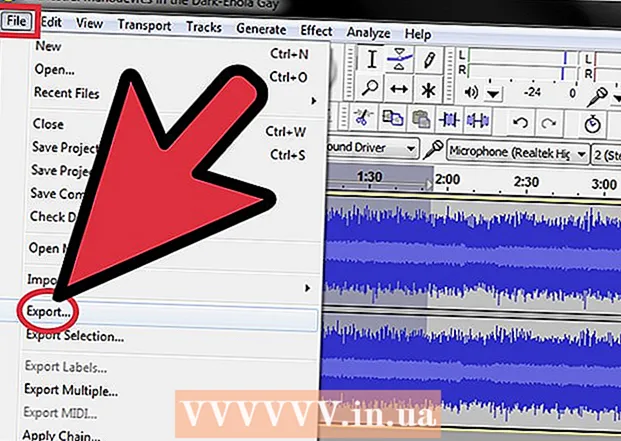
ເນື້ອຫາ
MP3 ແມ່ນ ໜຶ່ງ ໃນຮູບແບບການເຂົ້າລະຫັດສຽງດິຈິຕອລທີ່ມີການແຜ່ຫຼາຍແລະເປັນທີ່ນິຍົມທີ່ສຸດ. ມັນເປັນໄຟລ MP3 MP3 ທີ່ຖືກໃຊ້ສໍາລັບອຸປະກອນການຫຼິ້ນຫຼາຍທີ່ສຸດຂອງຜູ້ບໍລິໂພກ. ເຈົ້າສາມາດແກ້ໄຂໄຟລ these ເຫຼົ່ານີ້ລວມທັງການເຂົ້າລະຫັດແລະການເຂົ້າລະຫັດຄືນໃ,່, ສ້າງ mixtapes, ຫຍໍ້ຫຼືລົບເພງ, ໃນໂປຣແກມຕັດຕໍ່ສຽງ. ໃນບົດຄວາມນີ້, ເຈົ້າຈະໄດ້ຮຽນຮູ້ຢ່າງແນ່ນອນວິທີເຮັດທັງthisົດນີ້ໃນໂປຣແກຣມຕ່າງ different.
ຂັ້ນຕອນ
 1 ດາວໂຫລດຕົວແກ້ໄຂສຽງທີ່ເຈົ້າເລືອກ. ພວກເຮົາຈະໃຊ້ຕົວແກ້ໄຂ Audacity ຟຣີເປັນຕົວຢ່າງ. ບັນນາທິການສຽງທີ່ຄ້າຍຄືກັນເກືອບທັງandົດແລະສະຖານີເຮັດວຽກດີຈີຕອນມີຄວາມຄ້າຍຄືກັນຄ້າຍຄືກັນແລະສະ ໜັບ ສະ ໜູນ ການແກ້ໄຂໄຟລ MP3 MP3.
1 ດາວໂຫລດຕົວແກ້ໄຂສຽງທີ່ເຈົ້າເລືອກ. ພວກເຮົາຈະໃຊ້ຕົວແກ້ໄຂ Audacity ຟຣີເປັນຕົວຢ່າງ. ບັນນາທິການສຽງທີ່ຄ້າຍຄືກັນເກືອບທັງandົດແລະສະຖານີເຮັດວຽກດີຈີຕອນມີຄວາມຄ້າຍຄືກັນຄ້າຍຄືກັນແລະສະ ໜັບ ສະ ໜູນ ການແກ້ໄຂໄຟລ MP3 MP3. - ໄປທີ່ ໜ້າ ດາວໂຫຼດ Audacity, ເລືອກລະບົບປະຕິບັດການທີ່ເຈົ້າໃຊ້ແລະດາວໂຫຼດໂປຣແກມເວີຊັນລ້າສຸດ. Noteາຍເຫດ: ການປ່ອຍເບຕ້າລ້າສຸດເຮັດວຽກໄດ້ດີທີ່ສຸດ ສຳ ລັບລະບົບປະຕິບັດການລຸ້ນລ້າສຸດ, ລວມທັງ Windows 7, Windows Vista, ແລະ Mac OS X 10.6.
- ຄລິກສອງເທື່ອໃສ່ຕົວຕິດຕັ້ງ Audacity ທີ່ເຈົ້າດາວໂຫຼດມາແລະເຮັດຕາມຄໍາແນະນໍາເທິງ ໜ້າ ຈໍເພື່ອຕິດຕັ້ງໂປຣແກມ.
 2 ໃຫ້ຄລິກໃສ່ເມນູ "File"> "Import"> "Audio ... " ຫຼືກົດ Ctrl + Shift + I, ນີ້ຈະເຂົ້າໄປໃນກ່ອງໂຕ້ຕອບສຽງນໍາເຂົ້າ.
2 ໃຫ້ຄລິກໃສ່ເມນູ "File"> "Import"> "Audio ... " ຫຼືກົດ Ctrl + Shift + I, ນີ້ຈະເຂົ້າໄປໃນກ່ອງໂຕ້ຕອບສຽງນໍາເຂົ້າ. 3 ຊອກຫາໄຟລ MP3 MP3 ທີ່ເຈົ້າສົນໃຈຢູ່ໃນຄອມພິວເຕີຂອງເຈົ້າ, ຄຼິກສອງຄັ້ງໃສ່ມັນ, ແລະມັນຈະຖືກນໍາເຂົ້າມາໂດຍອັດຕະໂນມັດແລະວາງໃສ່ໃນພາກໃnew່ຢູ່ໃນກໍານົດເວລາ Audacity.
3 ຊອກຫາໄຟລ MP3 MP3 ທີ່ເຈົ້າສົນໃຈຢູ່ໃນຄອມພິວເຕີຂອງເຈົ້າ, ຄຼິກສອງຄັ້ງໃສ່ມັນ, ແລະມັນຈະຖືກນໍາເຂົ້າມາໂດຍອັດຕະໂນມັດແລະວາງໃສ່ໃນພາກໃnew່ຢູ່ໃນກໍານົດເວລາ Audacity. 4 ກົດແຖບຍະຫວ່າງເພື່ອເລີ່ມແລະຢຸດການສາຍການບັນທຶກ. ເຈົ້າຍັງສາມາດໃຊ້ເຄື່ອງຄວບຄຸມທີ່ຕັ້ງຢູ່ໃນແຈເບື້ອງຊ້າຍດ້ານເທິງຂອງແອັບພລິເຄຊັນ.
4 ກົດແຖບຍະຫວ່າງເພື່ອເລີ່ມແລະຢຸດການສາຍການບັນທຶກ. ເຈົ້າຍັງສາມາດໃຊ້ເຄື່ອງຄວບຄຸມທີ່ຕັ້ງຢູ່ໃນແຈເບື້ອງຊ້າຍດ້ານເທິງຂອງແອັບພລິເຄຊັນ.  5 ເພື່ອເລືອກເອົາພາກສ່ວນສະເພາະຂອງໄຟລ audio ສຽງ, ຄລິກໃສ່ເບື້ອງຕົ້ນຂອງສ່ວນນີ້ແລະລາກຕົວກະພິບຫນູໄປທີ່ຈຸດສຸດທ້າຍຂອງມັນ. ເຈົ້າຈະຍົກໃຫ້ເຫັນແລະສາມາດແກ້ໄຂສ່ວນນີ້ໄດ້.
5 ເພື່ອເລືອກເອົາພາກສ່ວນສະເພາະຂອງໄຟລ audio ສຽງ, ຄລິກໃສ່ເບື້ອງຕົ້ນຂອງສ່ວນນີ້ແລະລາກຕົວກະພິບຫນູໄປທີ່ຈຸດສຸດທ້າຍຂອງມັນ. ເຈົ້າຈະຍົກໃຫ້ເຫັນແລະສາມາດແກ້ໄຂສ່ວນນີ້ໄດ້. - ເພື່ອ "ຕັດ" ຫຼືລຶບບາງສ່ວນຂອງລາຍການທີ່ເລືອກ, ຄລິກທີ່ໄອຄອນມີດຕັດ. ວິທີນີ້ສາມາດໃຊ້ເພື່ອລຶບບາງສ່ວນຂອງເພງ, ເຮັດໃຫ້ວິດີໂອສັ້ນລົງ, ແລະອື່ນ.
 6 ຄລິກທີ່ເມນູ "ແກ້ໄຂ" ແລະເຈົ້າຈະສາມາດເຂົ້າເຖິງ ໜ້າ ທີ່ການແກ້ໄຂສ່ວນໃຫຍ່ໄດ້, ລວມທັງ "ແບ່ງປັນການລຶບ", "ເຂົ້າຮ່ວມ", "ຊໍ້າກັນ" ແລະ "ປິດສຽງ".
6 ຄລິກທີ່ເມນູ "ແກ້ໄຂ" ແລະເຈົ້າຈະສາມາດເຂົ້າເຖິງ ໜ້າ ທີ່ການແກ້ໄຂສ່ວນໃຫຍ່ໄດ້, ລວມທັງ "ແບ່ງປັນການລຶບ", "ເຂົ້າຮ່ວມ", "ຊໍ້າກັນ" ແລະ "ປິດສຽງ". 7 ທົດລອງໃຊ້ຟັງຊັນອື່ນໃນເມນູເພື່ອເຮັດການດໍາເນີນງານທີ່ຄ້າຍຄືກັນ.
7 ທົດລອງໃຊ້ຟັງຊັນອື່ນໃນເມນູເພື່ອເຮັດການດໍາເນີນງານທີ່ຄ້າຍຄືກັນ.- ຄລິກໃສ່ປຸ່ມ“ ຕັດ” ເພື່ອບັນທຶກພຽງແຕ່ສ່ວນທີ່ເລືອກຂອງການບັນທຶກແລະລຶບທຸກຢ່າງອື່ນອອກ.
- ຄລິກທີ່ປຸ່ມ“ ມິດງຽບ” ເພື່ອປິດສຽງສ່ວນທີ່ເລືອກຂອງການບັນທຶກໂດຍບໍ່ມີການລຶບມັນcompletelyົດ.
 8 ກົດທີ່ລາຍການ "ປ່ຽນສຽງ".
8 ກົດທີ່ລາຍການ "ປ່ຽນສຽງ". 9 ຄລິກທີ່ເມນູ“ File”, ຈາກນັ້ນ“ Export” ແລະ“ Export selection” ເພື່ອສົ່ງອອກໄຟລ ited ທີ່ຖືກແກ້ໄຂຈາກ Audacity. Noteາຍເຫດ:“ ສົ່ງອອກ” ຈະສົ່ງອອກໄຟລ audio ສຽງທີ່ຖືກແກ້ໄຂທັງfromົດຈາກ ກຳ ນົດເວລາຄວາມກ້າ. “ ການຄັດເລືອກການສົ່ງອອກ” ພຽງແຕ່ສົ່ງອອກສ່ວນທີ່ເລືອກໃນປະຈຸບັນຂອງໄຟລ. ທາງເລືອກທັງສອງສາມາດເປັນປະໂຫຍດ, ແຕ່ຂຶ້ນກັບປະເພດຂອງການດັດແກ້. Noteາຍເຫດ: ໂດຍບໍ່ຕ້ອງຈ່າຍຄ່າໂປຣແກຣມ, ເຈົ້າສາມາດບັນທຶກໄຟລ original ຕົ້ນສະບັບໄວ້ໃນຮູບແບບ .wav ເທົ່ານັ້ນ. ເພື່ອບັນທຶກເປັນ mp3, ເຈົ້າຈະຕ້ອງຊື້ສະບັບພາສາການຄ້າ.
9 ຄລິກທີ່ເມນູ“ File”, ຈາກນັ້ນ“ Export” ແລະ“ Export selection” ເພື່ອສົ່ງອອກໄຟລ ited ທີ່ຖືກແກ້ໄຂຈາກ Audacity. Noteາຍເຫດ:“ ສົ່ງອອກ” ຈະສົ່ງອອກໄຟລ audio ສຽງທີ່ຖືກແກ້ໄຂທັງfromົດຈາກ ກຳ ນົດເວລາຄວາມກ້າ. “ ການຄັດເລືອກການສົ່ງອອກ” ພຽງແຕ່ສົ່ງອອກສ່ວນທີ່ເລືອກໃນປະຈຸບັນຂອງໄຟລ. ທາງເລືອກທັງສອງສາມາດເປັນປະໂຫຍດ, ແຕ່ຂຶ້ນກັບປະເພດຂອງການດັດແກ້. Noteາຍເຫດ: ໂດຍບໍ່ຕ້ອງຈ່າຍຄ່າໂປຣແກຣມ, ເຈົ້າສາມາດບັນທຶກໄຟລ original ຕົ້ນສະບັບໄວ້ໃນຮູບແບບ .wav ເທົ່ານັ້ນ. ເພື່ອບັນທຶກເປັນ mp3, ເຈົ້າຈະຕ້ອງຊື້ສະບັບພາສາການຄ້າ.
ຄໍາແນະນໍາ
- ຖ້າເຈົ້າຕ້ອງການຂໍ້ມູນເພີ່ມເຕີມ, ເບິ່ງການຊ່ວຍເຫຼືອສໍາລັບໂຄງການຂອງເຈົ້າ.
- http://www.mediaconverter.org/ ເປັນເວັບໄຊທທີ່ດີສໍາລັບການປ່ຽນ wav ເປັນ mp3.
- ກວດເບິ່ງ ໜ້າ ການສິດສອນຄວາມກ້າເພື່ອຮຽນຮູ້ເພີ່ມເຕີມກ່ຽວກັບການແກ້ໄຂໄຟລ audio ສຽງຢູ່ໃນຄວາມກ້າ.
- ອັນນີ້ໃຊ້ໄດ້ກັບ Audacity, Mixcraft ແລະ Cakewalk ເທິງ Microsoft Windows, ຫຼື Audacity ແລະ GarageBand ເທິງ Mac.
ຄຳ ເຕືອນ
- ບັນນາທິການສຽງແຕກຕ່າງຈາກກັນແລະກັນໃນເງື່ອນໄຂເຊັ່ນ: ຄວາມເຂົ້າກັນໄດ້, ຂໍ້ ຈຳ ກັດ, ຄວາມສາມາດໃນການແກ້ໄຂ.



